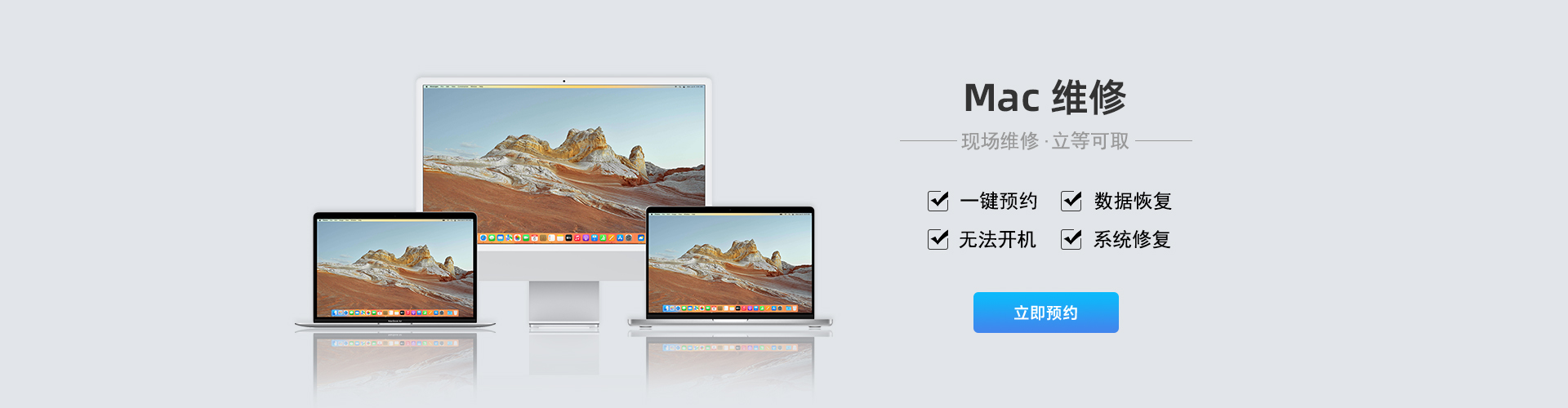花都区mac维修点分享macbook键盘灯如何调节?mac键盘灯调节图文教程
发布时间:2022-06-14 21:47:07 来源:花都区mac维修服务中心关键词: mac键盘灯调节 macbook键盘维修花都区 花都区mac维修点
花都区mac维修点分享macbook键盘灯如何调节?mac键盘灯调节图文教程
MacBook苹果笔记本想要调节键盘灯,该怎么打开关闭或者调节键盘灯呢?下面我们就跟随花都区mac维修点的工程师看看详细的图文教程.
花都区mac维修点分享macbook键盘灯如何调节?mac键盘灯调节图文教程
1、在键盘处找到【F5】或者【F6】即可对键盘灯亮度进行增减操作.


2、如果按下【F5】或者【F6】没有反应的话,需要在屏幕左上角找到【苹果】图标.

3、点击打开【系统偏好设置】.

4、找到【键盘】设置.

5、查看当前电脑是否开启了【将F1、F2等键用作标准动能键】功能,如果是的话,键盘灯亮度的增减开闭即为【fn+f5】或者【fn+f6】组合键.

6、如果想要键盘灯长亮,将需要将【闲置关闭键盘灯】功能关闭.

7、当按下调节键盘灯亮度的键时,屏幕出现下方图标时,可以通过【合上电脑】或者【重启电脑】重新激活键盘灯功能.

以上就是"花都区mac维修点分享macbook键盘灯如何调节?mac键盘灯调节图文教程"的相关内容,希望对您有所帮助,更多关于macbook维修资讯,敬请关注花都区mac维修服务中心.